افزودن محصول در ووکامرس
برای افزودن محصول جدید در ووکامرس کافیه از منوی محصولات، گزینه افزودن جدید رو کلیک کنید مانند تصویر زیر:
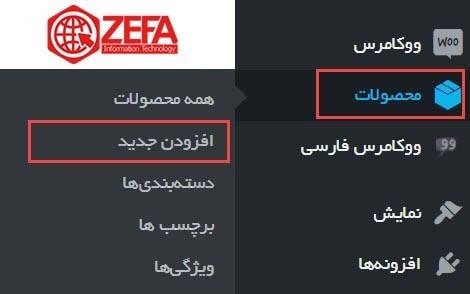
بعد از اینکه گزینه افزودن جدید رو زدید وارد صفحه افزودن محصول جدید در ووکامرس می شوید مانند تصویر زیر:
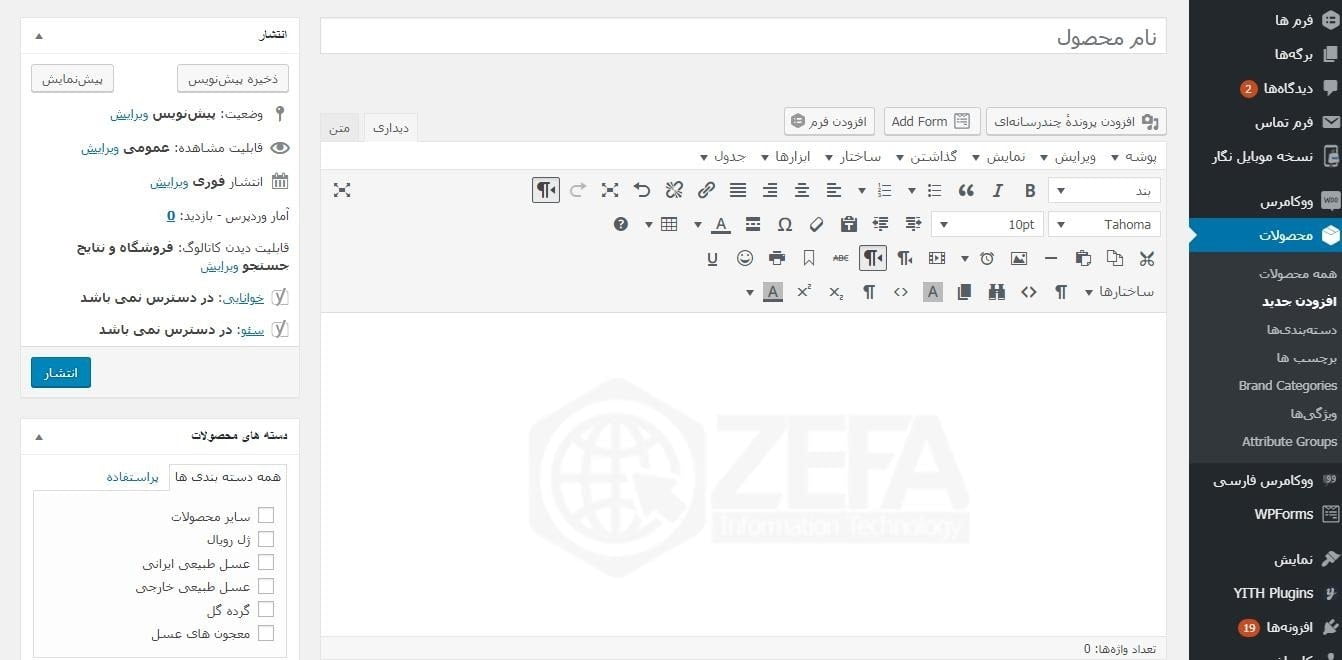
وقتی وارد این صفحه می شوید تقریبا شبیه ارسال نوشته در وردپرس است. در این لحظه تمام بخش های صفحه افزودن محصول در ووکامرس را به طور کامل و دقیق آموزش می دهیم.
۱- عنوان محصول: در این فیلد باید عنوان محصول رو بنویسید، مثل موبایل سامسونگ مدل s10
۲- ذخیره پیش نویس: از طریق این گزینه میتوانید از این محصول یک پیش نویس تهیه کنید. یعنی نمیخواهید محصول رو برای کاربران به نمایش درآورید از این دکمه استفاده می کنید.
۳- پیش نمایش: اگر خواستید صفحه محصول را قبل از انتشار ببینید از این دکمه استفاده کنید.
۴- انتشار: برای این که محصول در فروشگاه نمایش داده شود باید دکمه انتشار رو بزنید تا محصول در فروشگاه نمایش داده شود.
۵- محل نوشتن توضیحات: برای نوشتن توضیحات محصول از این بخش استفاده میکنید. دقیقا مثل نوشتن مطلب در وردپرس است.
۶- دسته های محصولات: از طریق این جعبه دسته محصول رو انتخاب میکنید. در جلسات بعدی حتما در مورد دسته ها در ووکامرس بیشتر صحبت میکنیم.
۷- افزودن دسته بندی: اگر خواستید بدون مراجعه به بخش دسته های محصول، یک دسته جدید اضافه کنید از این گزینه استفاده نمایید.

۱- نوع محصول: از طریق این گزینه میتوانید نوع محصول رو انتخاب کنید. بعدا در مورد این گزینه بیشتر صحبت خواهیم کرد. چون برای فروش محصولات مختلف کاربرد دارد. که شامل فروش گروهی، متغییر و وابسته می شود.
۲- قیمت محصول: در این دو فیلد قیمت محصول به تومان و قیمت فوق العاده (وقتی که میخواهید روی یک محصول خاص تخفیف بزنید) را وارد میکنید. اگر تخفیف خاصی ندارد قیمت فوق العاده رو خالی بگذارید.
۳- زمان بندی فروش: اگر میخواهید هنگام فروش فوق العاده یک زمان شروع و پایان خاصی رو انتخاب کنید روی این گزینه بزنید تا دو فیلد تاریخ شروع و تاریخ پایان نمایان شود و تاریخ رو مشخص کنید.
۴- برچسب های محصول: در این بخش باید برچسب های محصول رو وارد کنید.
۵- تصویر محصول: هر محصولی یک تصویر اصلی دارد. از طریق این گزینه باید آن تصویر رو مشخص کنید.
۶- گالری محصول: اگر میخواهید از محصول خود چند عکس قرار دهید از گالری محصول استفاده کنید و چندین عکس رو آپلود نمایید.
۷- توضیحات کوتاه محصول: اگر میخواهید برای محصول توضیحات مختصری را وارد کنید در این بخش این توضیحات رو بنویسید. فقط نباید زیاد باشد.
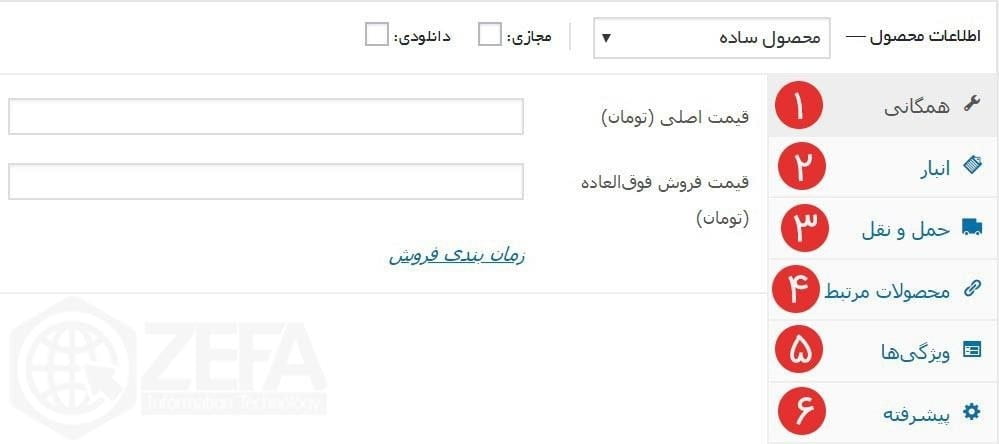
در ادامه آموزش افزودن محصول در ووکامرس به سراغ جعبه اطلاعات محصول میرویم. در این بخش ۶ تب وجود دارد که به صورت جداگانه توضیحات مختصری رو در مورد هر تب میدیم. بعدا به صورت کامل و جامع هر کدام را معرفی می کنیم.
۱- همگانی: این بخش مربوط به قیمت و قیمت فوق العاده است. اگر محصول رو دانلودی بزنیم بخش اضافه کردن لینک محصول هم اضافه می شود.
۲- انبار: این بخش مربوط به انبار است از طریق این بخش میتوانید موجودی انبار رو کنترل و تنظیم کنید.
۳- حمل و نقل: در این ابعاد و وزن محصول رو وارد میکنید و اگر کلاس ارسالی رو قبلا تعریف کردید میتوانید انتخاب کنید.
۴- محصولات مرتبط: همان طور که از اسمش مشخص است مربوط به محصولات مرتب می باشد. شما از طریق این بخش میتوانید محصولاتی را به کاربر پیشنهاد کنید.
۵- ویژگی ها: از طریق این تب میتوانید برای محصول، ویژگی تعریف کنید.
۶- پیشرفته: از طریق این تب میتوانید بخش نظرات رو فعال یا غیر فعال کنید و برای محصول یادداشت خرید تعریف کنید. این یادداشت بعد از خرید برای خریدار نمایان می شود.
نحوه دسته بندی محصولات در ووکامرس
در این بخش به صورت کامل نحوه دسته بندی محصولات در ووکامرس را آموزش میدهیم. البته توضیحاتی در مورد دسته ها میدهیم تا بیشتر با دسته ها آشنا شوید.
قبل از اینکه در مورد نحوه دسته بندی محصولات در ووکامرس صحبت کنیم باید بدونیم اصلا دسته چی هستش و چه کاربردی دارد.
دسته ها در وردپرس چیست؟
اولین سوالی که در این بخش ذهن کاربر رو درگیر میکند دسته ها در وردپرس چیست و چه کاربردی دارند. هر سایتی که راه اندازی می شود برای این که بین مطالب آن مرز بندی وجود داشته باشد و سایت به صورت درست و ساختارمند پیاده سازی شود باید مطالب آن، دسته بندی شوند. هر سایت شامل چندین دسته مختلف است. به عنوان مثال دسته بندی سایت فناوری اطلاعات زیفا، به تصویر زیر نگاه کنید:
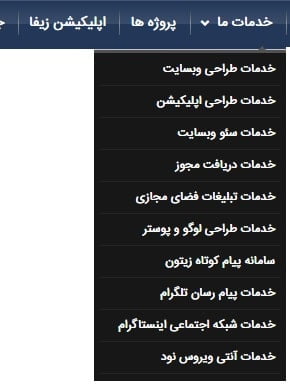
با توجه به عکس بالا متوجه می شوید که سایت ما دارای چندین دسته بندی است و کاربر بر اساس نیازش وارد دسته خاص می شود و بین مطالب مرز بندی وجود دارد و کاربر به راحتی دسته و مطالب مورد نظرش دست پیدا میکند.
عدم دسته بندی سایت باعث بی ساختاری و بی نظمی وبسایت می شود و مطالب، آموزش ها و محصولات در سایت گم می شوند اما اگر سایت را دسته بندی کنید علاوه بر ساختارمند شدن وبسایت، کاربر در بین مطالب سایت ما گم یا سردرگم نمی شود. تصویر زیر را ببینید تا متوجه شوید دسته بندی نوشته ها چطور باعث ساختارمند شدن وبسایت می شود :
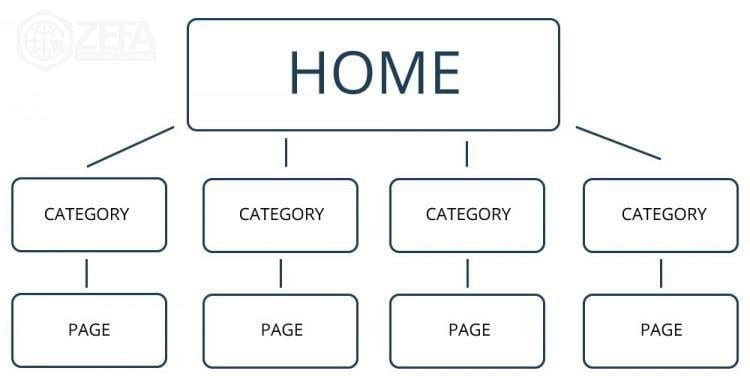
نکته مهم: اگر دسته بندی نوشته ها را انجام ندهید گوگل هم مثل بازدیدکنندگان سایت دچار سردرگمی می شود یا به قول معروف شما رو پیدا نمی کند و تاثیر منفی روی سئو وبسایت شما دارد.
دسته بندی محصولات در ووکامرس
دسته بندی محصولات در ووکامرس عینا شبیه دسته بندی نوشته ها در وردپرس است با این تفاوت که در بخش دسته بندی محصولات، میتوانید یک تصویر بند انگشتی برای دسته تعریف شده انتخاب کنید.
آموزش دسته بندی محصولات در ووکامرس
برای دسترسی به بخش دسته بندی محصولات در ووکامرس، کافیه از منوی محصولات، دسته بندی ها رو بزنید تا وارد بخش دسته بندی محصولات شوید مانند تصویر زیر:
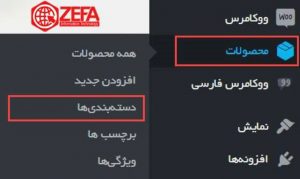
بعد از اینکه زیر منوی دسته بندی ها رو زدید وارد صفحه دسته های محصولات می شوید. مانند تصویر زیر:
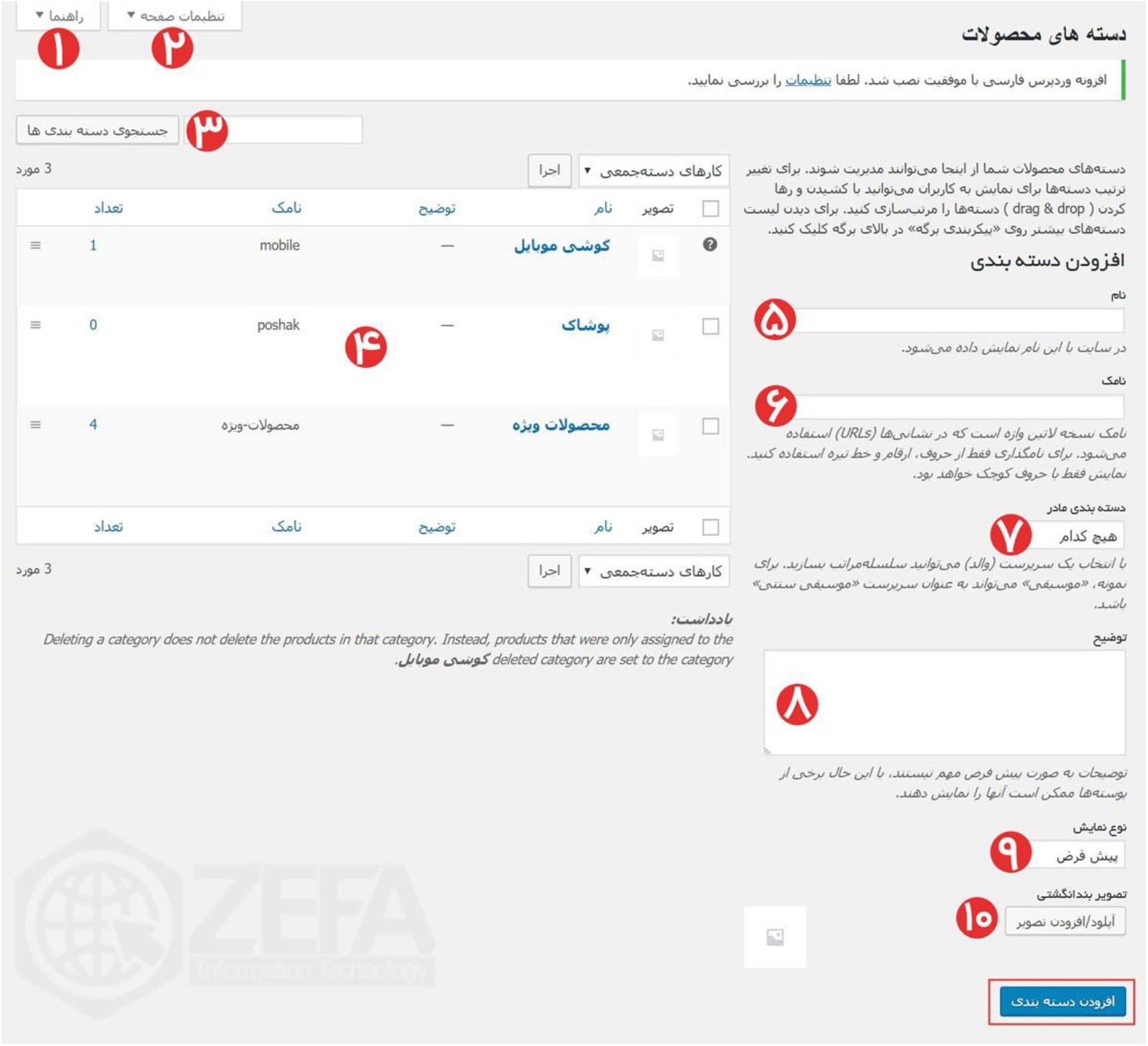
۱- راهنما: اگر روی گزینه راهنما بزنید صفحه ای باز می شود که اطلاعاتی در مورد دسته بندی محصولات در اختیار شما قرار میدهد. البته چند لینک مفید مانند: درباره ووکامرس، پروژه در وردپرس، پروژه در گیت هاب، پوسته های رسمی و افزونه های رسمی رو در اختیار شما قرار میدهد.
۲- تنظیمات صفحه: از طریق این گزینه میتوانید جعبه ها رو نمایش یا مخفی کنید. البته میتوانید لیست دسته بندی محصولات رو هم صفحه بندی کنید.
۳- جستجو دسته بندی ها: اگر میخواهید یک دسته خاصی رو جستجو کنید از این بخش استفاده کنید. بیشتر وقتی استفاده می شود که تعداد دسته های محصولات زیاد باشد.
۴- لیست دسته ها: هر دسته محصولی که بسازید در این بخش نمایش داده می شود.
۵- نام یا عنوان دسته: برای ایجاد دسته جدید باید یک عنوان برای آن در نظر گرفت. این عنوان در سایت نمایش داده می شود.
۶- نامک دسته: برای هر دسته باید یک نامک در نظر بگیرید. این نامک در آدرس یا همان url نمایش داده می شود. بهتر است انگلیسی باشد. مثلا ما یک دسته داریم به نام موبایل، بهتر این نام آن را Mobile بزنیم. وقتی این مدل میزنیم در url به شکل: zefa.ir/product-category/mobile نمایش داده می شود.
۷- انتخاب دسته مادر: اگر دسته ای که تعریف میکند میخواهید زیر مجموعه دسته دیگر باشید یا به اصطلاح فرزند دسته دیگر باشد از این بخش استفاده میکنید.
۸- توضیح: میتوانید برای هر دسته یک توضیحاتی بنویسید و اگر قالب شما پشتیبانی کند این توضیحات هنگامی که روی دسته کلیک میکنید نمایش داده می شود. معمولا استفاده نمی شود.
۹- نوع نمایش: این گزینه مربوط به نمایش محصولات و زیر دسته های آن می باشد.
۱۰- تصویر بند انگشتی: اگر شما در این بخش یک عکس برای دسته مورد نظر انتخاب کنید. اگر قالب شما پشتیبانی کند هنگام نمایش دسته، این عکس هم نمایش داده می شود.
افزودن دسته بندی: بعد از اینکه اطلاعات دسته مورد نظر رو وارد کردید برای اضافه کردن دسته کافیه، روی دکمه افزودن دسته بندی کلیک کنید تا دسته مورد نظر به لیست دسته ها اضافه شود.
ویرایش دسته ها در ووکامرس
بعد از اینکه نحوه دسته بندی محصولات در ووکامرس را توضیح دادیم حال میخواهیم نحوه ویرایش آنها رو آموزش دهیم تا در صورتی که خواستید یک دسته محصول رو ویرایش کنید دچار مشکل نشوید. اگر خواستید نام و نامک دسته رو عوض کنید کافیه موس رو، روی دسته مورد نظر ببرید و ویرایش سریع رو بزنید مانند تصویر زیر:
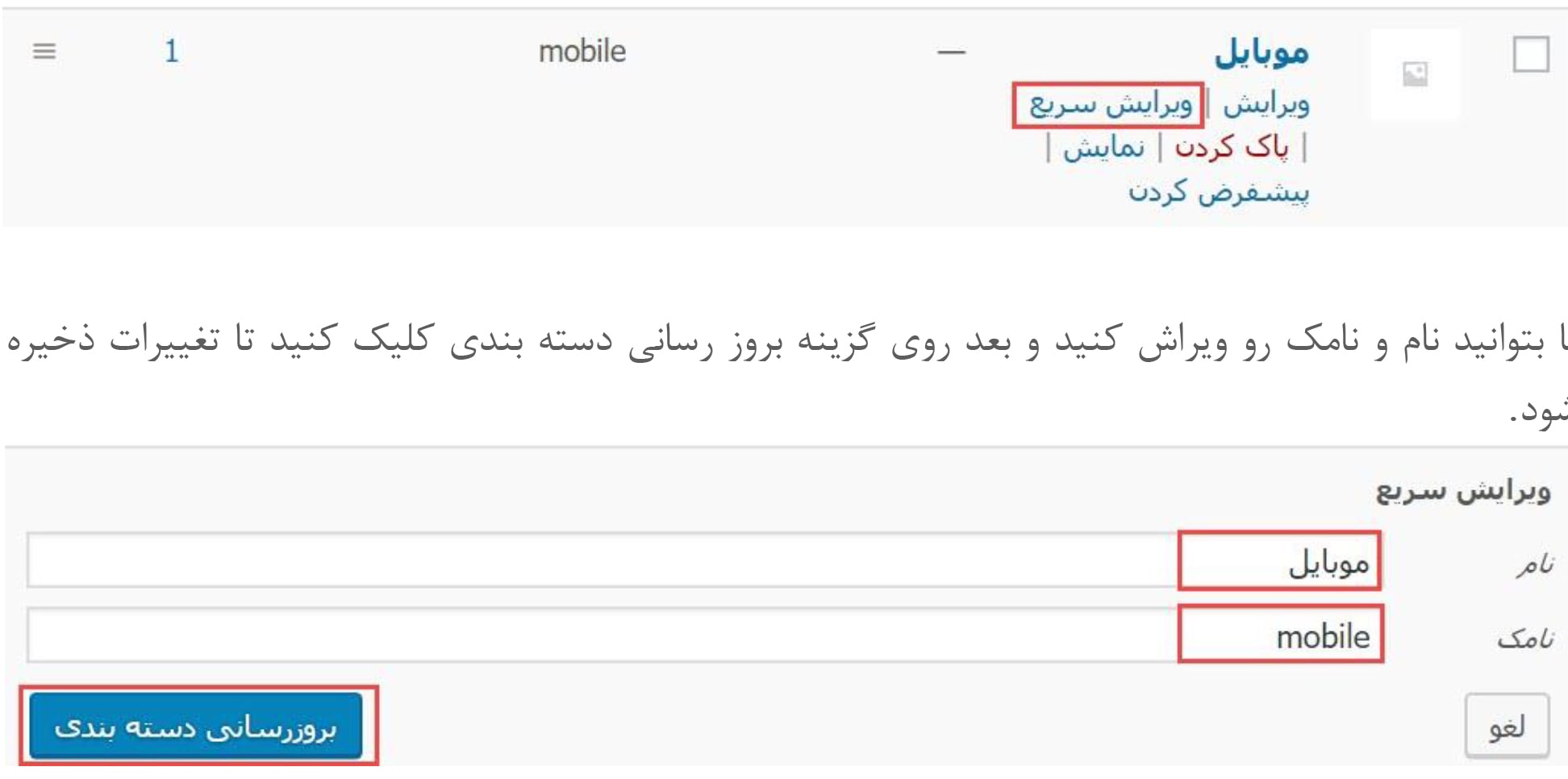
تا بتوانید نام و نامک رو ویراش کنید و بعد روی گزینه بروز رسانی دسته بندی کلیک کنید تا تغییرات ذخیره شود.
اگرم خواستید تمام اطلاعات یک دسته رو ویرایش کنید. کافیه روی ویرایش کلیک کنید تا وارد صفحه ویرایش دسته محصولات شوید.
اگر هم خواستید یک دسته رو حذف کنید کافیه موس را، روی دسته مورد نظر برید و گزینه پاک کردن رو بزنید تا دسته مورد نظر پاک شود.
برای دانلود و استفاده از جزوات آموزش وردپرس و جزوات آموزش ووکامرس کلیک نمایید.
منبع : https://zefa.ir/add-product-in-woocommerce/
افزودن محصول در ووکامرس
برای افزودن محصول جدید در ووکامرس کافیه از منوی محصولات، گزینه افزودن جدید رو کلیک کنید مانند تصویر زیر:
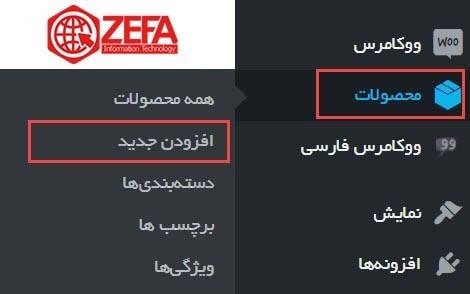
بعد از اینکه گزینه افزودن جدید رو زدید وارد صفحه افزودن محصول جدید در ووکامرس می شوید مانند تصویر زیر:
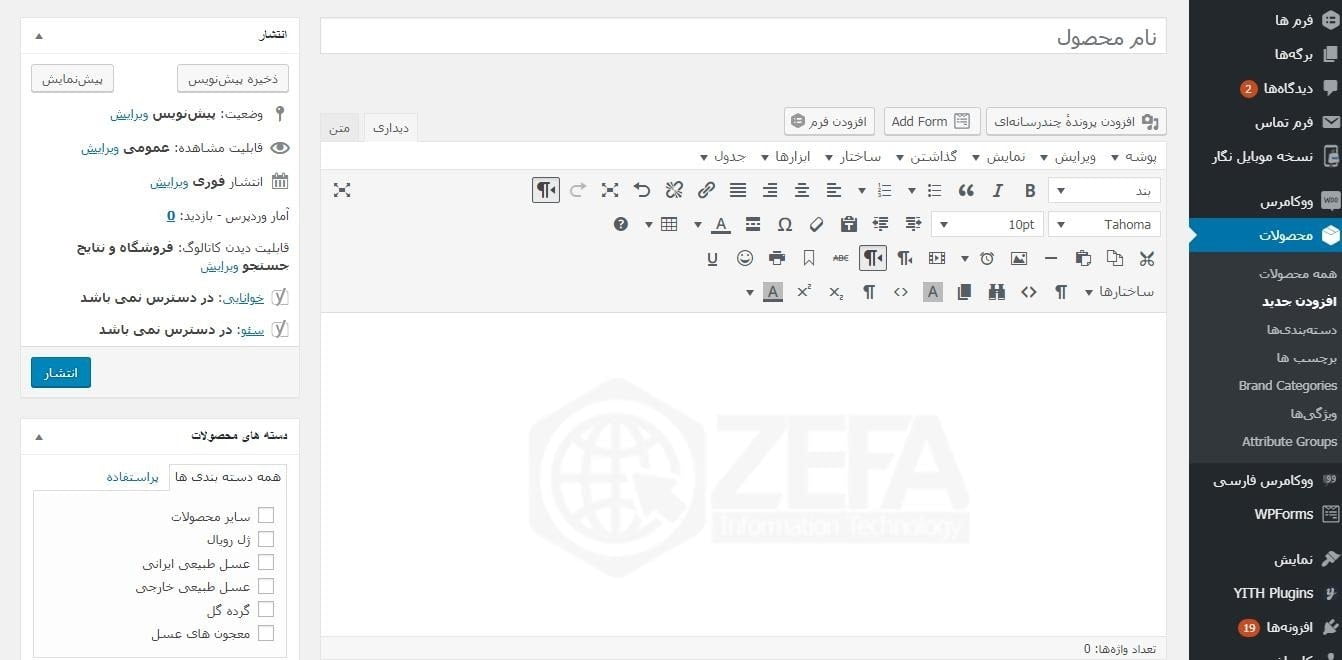
وقتی وارد این صفحه می شوید تقریبا شبیه ارسال نوشته در وردپرس است. در این لحظه تمام بخش های صفحه افزودن محصول در ووکامرس را به طور کامل و دقیق آموزش می دهیم.
۱- عنوان محصول: در این فیلد باید عنوان محصول رو بنویسید، مثل موبایل سامسونگ مدل s10
۲- ذخیره پیش نویس: از طریق این گزینه میتوانید از این محصول یک پیش نویس تهیه کنید. یعنی نمیخواهید محصول رو برای کاربران به نمایش درآورید از این دکمه استفاده می کنید.
۳- پیش نمایش: اگر خواستید صفحه محصول را قبل از انتشار ببینید از این دکمه استفاده کنید.
۴- انتشار: برای این که محصول در فروشگاه نمایش داده شود باید دکمه انتشار رو بزنید تا محصول در فروشگاه نمایش داده شود.
۵- محل نوشتن توضیحات: برای نوشتن توضیحات محصول از این بخش استفاده میکنید. دقیقا مثل نوشتن مطلب در وردپرس است.
۶- دسته های محصولات: از طریق این جعبه دسته محصول رو انتخاب میکنید. در جلسات بعدی حتما در مورد دسته ها در ووکامرس بیشتر صحبت میکنیم.
۷- افزودن دسته بندی: اگر خواستید بدون مراجعه به بخش دسته های محصول، یک دسته جدید اضافه کنید از این گزینه استفاده نمایید.

۱- نوع محصول: از طریق این گزینه میتوانید نوع محصول رو انتخاب کنید. بعدا در مورد این گزینه بیشتر صحبت خواهیم کرد. چون برای فروش محصولات مختلف کاربرد دارد. که شامل فروش گروهی، متغییر و وابسته می شود.
۲- قیمت محصول: در این دو فیلد قیمت محصول به تومان و قیمت فوق العاده (وقتی که میخواهید روی یک محصول خاص تخفیف بزنید) را وارد میکنید. اگر تخفیف خاصی ندارد قیمت فوق العاده رو خالی بگذارید.
۳- زمان بندی فروش: اگر میخواهید هنگام فروش فوق العاده یک زمان شروع و پایان خاصی رو انتخاب کنید روی این گزینه بزنید تا دو فیلد تاریخ شروع و تاریخ پایان نمایان شود و تاریخ رو مشخص کنید.
۴- برچسب های محصول: در این بخش باید برچسب های محصول رو وارد کنید.
۵- تصویر محصول: هر محصولی یک تصویر اصلی دارد. از طریق این گزینه باید آن تصویر رو مشخص کنید.
۶- گالری محصول: اگر میخواهید از محصول خود چند عکس قرار دهید از گالری محصول استفاده کنید و چندین عکس رو آپلود نمایید.
۷- توضیحات کوتاه محصول: اگر میخواهید برای محصول توضیحات مختصری را وارد کنید در این بخش این توضیحات رو بنویسید. فقط نباید زیاد باشد.
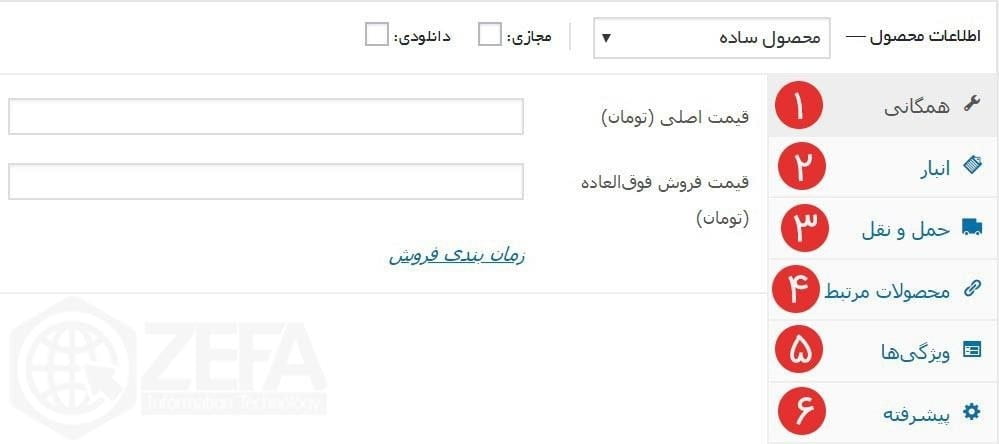
در ادامه آموزش افزودن محصول در ووکامرس به سراغ جعبه اطلاعات محصول میرویم. در این بخش ۶ تب وجود دارد که به صورت جداگانه توضیحات مختصری رو در مورد هر تب میدیم. بعدا به صورت کامل و جامع هر کدام را معرفی می کنیم.
۱- همگانی: این بخش مربوط به قیمت و قیمت فوق العاده است. اگر محصول رو دانلودی بزنیم بخش اضافه کردن لینک محصول هم اضافه می شود.
۲- انبار: این بخش مربوط به انبار است از طریق این بخش میتوانید موجودی انبار رو کنترل و تنظیم کنید.
۳- حمل و نقل: در این ابعاد و وزن محصول رو وارد میکنید و اگر کلاس ارسالی رو قبلا تعریف کردید میتوانید انتخاب کنید.
۴- محصولات مرتبط: همان طور که از اسمش مشخص است مربوط به محصولات مرتب می باشد. شما از طریق این بخش میتوانید محصولاتی را به کاربر پیشنهاد کنید.
۵- ویژگی ها: از طریق این تب میتوانید برای محصول، ویژگی تعریف کنید.
۶- پیشرفته: از طریق این تب میتوانید بخش نظرات رو فعال یا غیر فعال کنید و برای محصول یادداشت خرید تعریف کنید. این یادداشت بعد از خرید برای خریدار نمایان می شود.
نحوه دسته بندی محصولات در ووکامرس
در این بخش به صورت کامل نحوه دسته بندی محصولات در ووکامرس را آموزش میدهیم. البته توضیحاتی در مورد دسته ها میدهیم تا بیشتر با دسته ها آشنا شوید.
قبل از اینکه در مورد نحوه دسته بندی محصولات در ووکامرس صحبت کنیم باید بدونیم اصلا دسته چی هستش و چه کاربردی دارد.
دسته ها در وردپرس چیست؟
اولین سوالی که در این بخش ذهن کاربر رو درگیر میکند دسته ها در وردپرس چیست و چه کاربردی دارند. هر سایتی که راه اندازی می شود برای این که بین مطالب آن مرز بندی وجود داشته باشد و سایت به صورت درست و ساختارمند پیاده سازی شود باید مطالب آن، دسته بندی شوند. هر سایت شامل چندین دسته مختلف است. به عنوان مثال دسته بندی سایت فناوری اطلاعات زیفا، به تصویر زیر نگاه کنید:
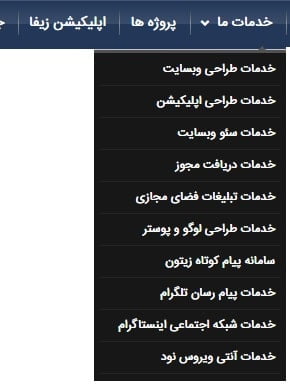
با توجه به عکس بالا متوجه می شوید که سایت ما دارای چندین دسته بندی است و کاربر بر اساس نیازش وارد دسته خاص می شود و بین مطالب مرز بندی وجود دارد و کاربر به راحتی دسته و مطالب مورد نظرش دست پیدا میکند.
عدم دسته بندی سایت باعث بی ساختاری و بی نظمی وبسایت می شود و مطالب، آموزش ها و محصولات در سایت گم می شوند اما اگر سایت را دسته بندی کنید علاوه بر ساختارمند شدن وبسایت، کاربر در بین مطالب سایت ما گم یا سردرگم نمی شود. تصویر زیر را ببینید تا متوجه شوید دسته بندی نوشته ها چطور باعث ساختارمند شدن وبسایت می شود :
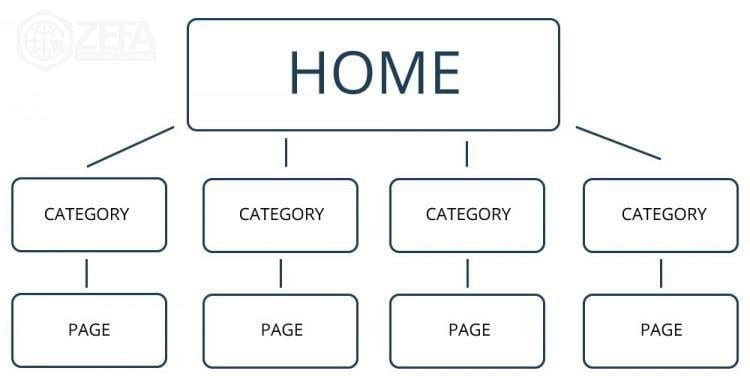
نکته مهم: اگر دسته بندی نوشته ها را انجام ندهید گوگل هم مثل بازدیدکنندگان سایت دچار سردرگمی می شود یا به قول معروف شما رو پیدا نمی کند و تاثیر منفی روی سئو وبسایت شما دارد.
دسته بندی محصولات در ووکامرس
دسته بندی محصولات در ووکامرس عینا شبیه دسته بندی نوشته ها در وردپرس است با این تفاوت که در بخش دسته بندی محصولات، میتوانید یک تصویر بند انگشتی برای دسته تعریف شده انتخاب کنید.
آموزش دسته بندی محصولات در ووکامرس
برای دسترسی به بخش دسته بندی محصولات در ووکامرس، کافیه از منوی محصولات، دسته بندی ها رو بزنید تا وارد بخش دسته بندی محصولات شوید مانند تصویر زیر:
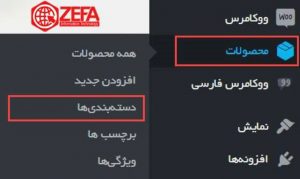
بعد از اینکه زیر منوی دسته بندی ها رو زدید وارد صفحه دسته های محصولات می شوید. مانند تصویر زیر:
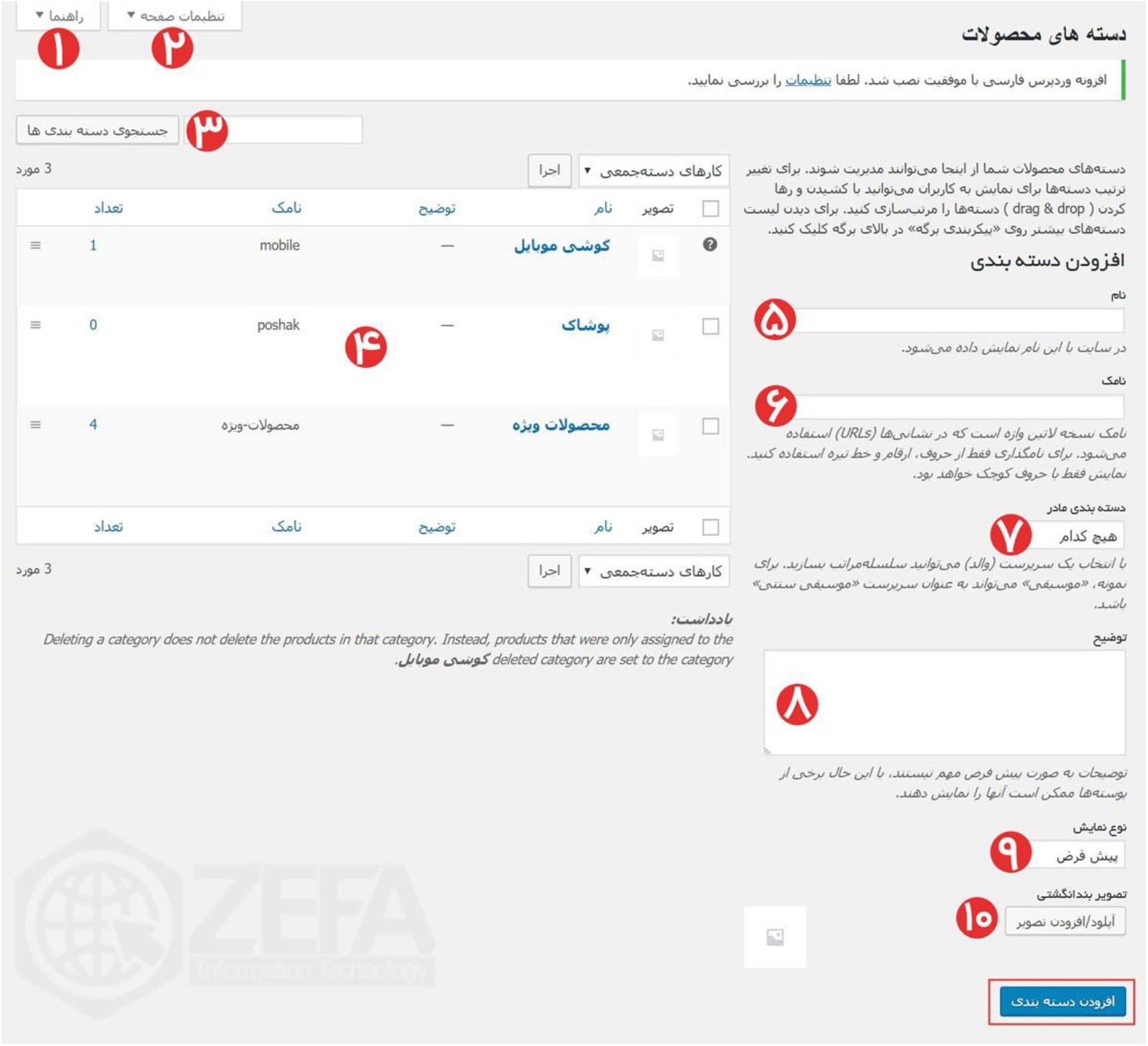
۱- راهنما: اگر روی گزینه راهنما بزنید صفحه ای باز می شود که اطلاعاتی در مورد دسته بندی محصولات در اختیار شما قرار میدهد. البته چند لینک مفید مانند: درباره ووکامرس، پروژه در وردپرس، پروژه در گیت هاب، پوسته های رسمی و افزونه های رسمی رو در اختیار شما قرار میدهد.
۲- تنظیمات صفحه: از طریق این گزینه میتوانید جعبه ها رو نمایش یا مخفی کنید. البته میتوانید لیست دسته بندی محصولات رو هم صفحه بندی کنید.
۳- جستجو دسته بندی ها: اگر میخواهید یک دسته خاصی رو جستجو کنید از این بخش استفاده کنید. بیشتر وقتی استفاده می شود که تعداد دسته های محصولات زیاد باشد.
۴- لیست دسته ها: هر دسته محصولی که بسازید در این بخش نمایش داده می شود.
۵- نام یا عنوان دسته: برای ایجاد دسته جدید باید یک عنوان برای آن در نظر گرفت. این عنوان در سایت نمایش داده می شود.
۶- نامک دسته: برای هر دسته باید یک نامک در نظر بگیرید. این نامک در آدرس یا همان url نمایش داده می شود. بهتر است انگلیسی باشد. مثلا ما یک دسته داریم به نام موبایل، بهتر این نام آن را Mobile بزنیم. وقتی این مدل میزنیم در url به شکل: zefa.ir/product-category/mobile نمایش داده می شود.
۷- انتخاب دسته مادر: اگر دسته ای که تعریف میکند میخواهید زیر مجموعه دسته دیگر باشید یا به اصطلاح فرزند دسته دیگر باشد از این بخش استفاده میکنید.
۸- توضیح: میتوانید برای هر دسته یک توضیحاتی بنویسید و اگر قالب شما پشتیبانی کند این توضیحات هنگامی که روی دسته کلیک میکنید نمایش داده می شود. معمولا استفاده نمی شود.
۹- نوع نمایش: این گزینه مربوط به نمایش محصولات و زیر دسته های آن می باشد.
۱۰- تصویر بند انگشتی: اگر شما در این بخش یک عکس برای دسته مورد نظر انتخاب کنید. اگر قالب شما پشتیبانی کند هنگام نمایش دسته، این عکس هم نمایش داده می شود.
افزودن دسته بندی: بعد از اینکه اطلاعات دسته مورد نظر رو وارد کردید برای اضافه کردن دسته کافیه، روی دکمه افزودن دسته بندی کلیک کنید تا دسته مورد نظر به لیست دسته ها اضافه شود.
ویرایش دسته ها در ووکامرس
بعد از اینکه نحوه دسته بندی محصولات در ووکامرس را توضیح دادیم حال میخواهیم نحوه ویرایش آنها رو آموزش دهیم تا در صورتی که خواستید یک دسته محصول رو ویرایش کنید دچار مشکل نشوید. اگر خواستید نام و نامک دسته رو عوض کنید کافیه موس رو، روی دسته مورد نظر ببرید و ویرایش سریع رو بزنید مانند تصویر زیر:
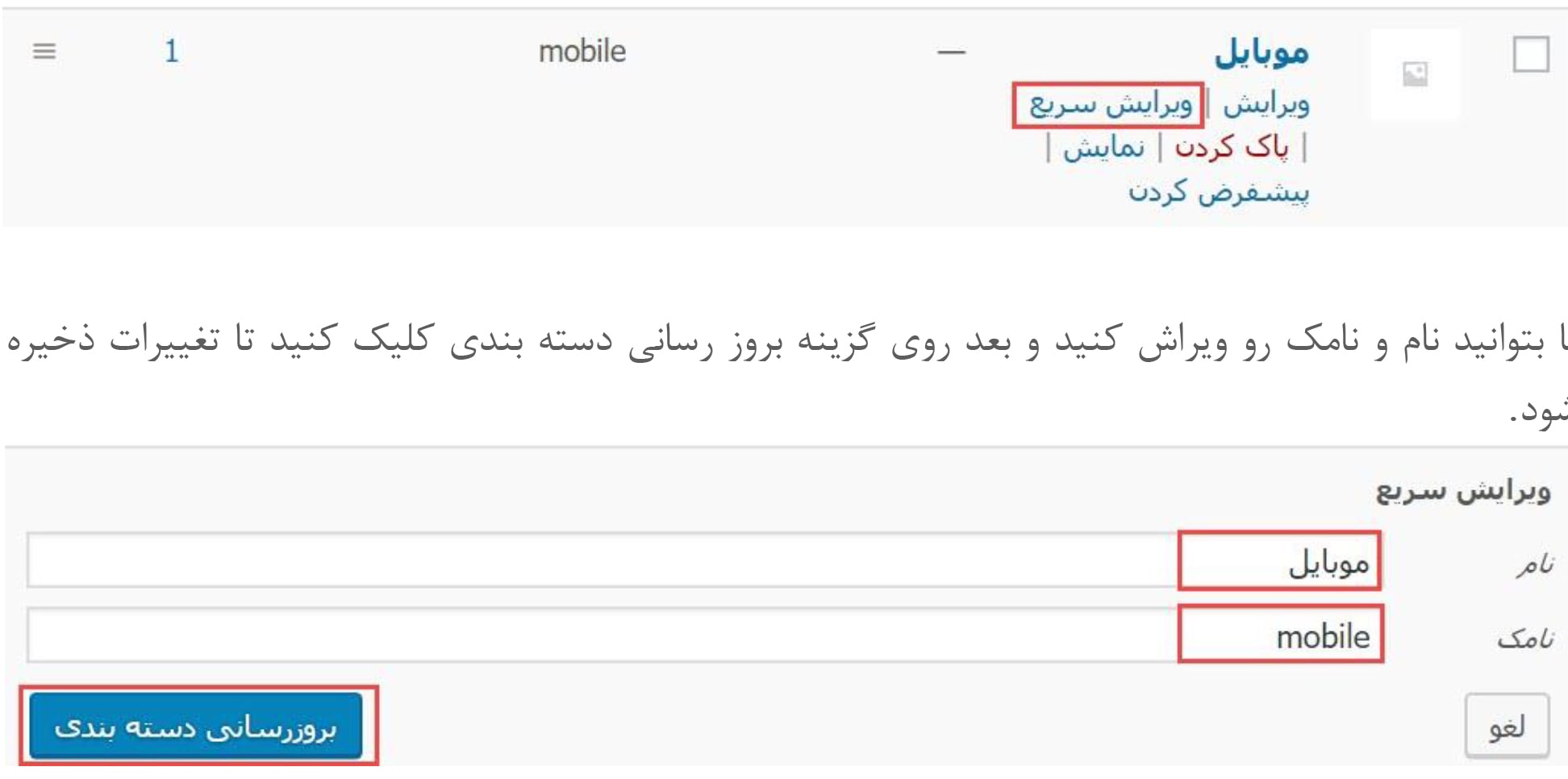
تا بتوانید نام و نامک رو ویراش کنید و بعد روی گزینه بروز رسانی دسته بندی کلیک کنید تا تغییرات ذخیره شود.
اگرم خواستید تمام اطلاعات یک دسته رو ویرایش کنید. کافیه روی ویرایش کلیک کنید تا وارد صفحه ویرایش دسته محصولات شوید.
اگر هم خواستید یک دسته رو حذف کنید کافیه موس را، روی دسته مورد نظر برید و گزینه پاک کردن رو بزنید تا دسته مورد نظر پاک شود.
برای دانلود و استفاده از جزوات آموزش وردپرس و جزوات آموزش ووکامرس کلیک نمایید.

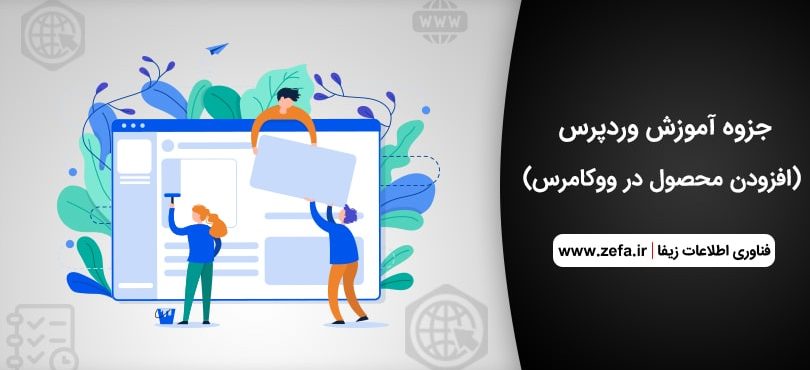
 حقایقی در مورد مزایا فوم بتن
حقایقی در مورد مزایا فوم بتن علائم سرمازدگی و تفاوت آن با یخ زدگی
علائم سرمازدگی و تفاوت آن با یخ زدگی فواید آمینو اسید در رشد گیاهان
فواید آمینو اسید در رشد گیاهان روش های جلوگیری از سرمازدگی درختان در فضای باز
روش های جلوگیری از سرمازدگی درختان در فضای باز فرکانس و طول موج و مفاهیم آن ها
فرکانس و طول موج و مفاهیم آن ها کنتاکتور چیست؟
کنتاکتور چیست؟ کود آلی یا شیمیایی ، کدام بهتر است؟
کود آلی یا شیمیایی ، کدام بهتر است؟ منظور از کود کلات شده چیست؟
منظور از کود کلات شده چیست؟ 4 نکته ی کاربردی مهم در ساخت کابینت ممبران
4 نکته ی کاربردی مهم در ساخت کابینت ممبران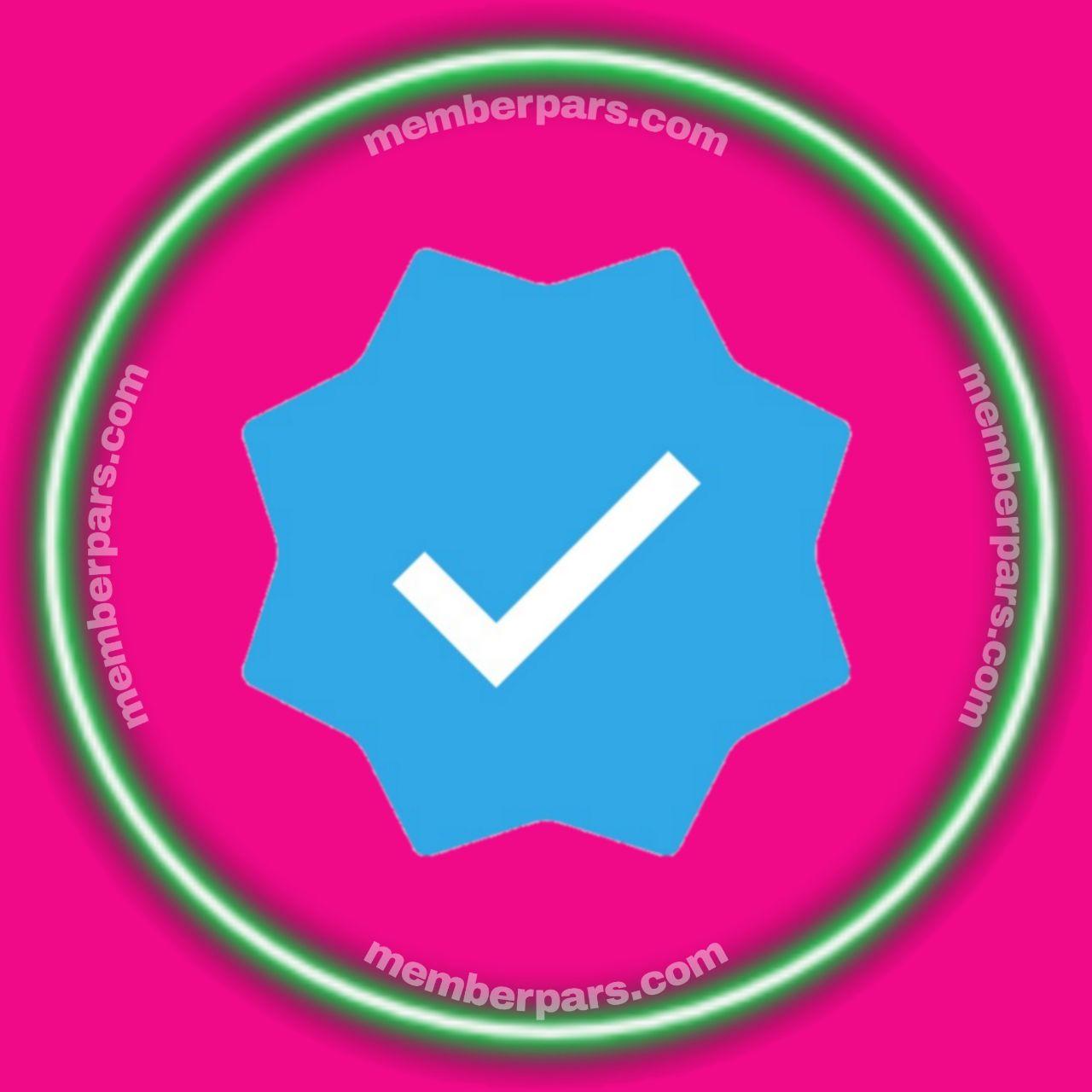 تفاوت ادد اجباری و پاپ اپ
تفاوت ادد اجباری و پاپ اپ آشنایی با کاندوم خاردار
آشنایی با کاندوم خاردار ۵ نکته کلیدی در طراحی گرافیک
۵ نکته کلیدی در طراحی گرافیک روش های جذب ممبر تلگرام
روش های جذب ممبر تلگرام طرز تهیه چیز کیک قلبی ژله ای توت فرنگی
طرز تهیه چیز کیک قلبی ژله ای توت فرنگی طرز تهیه ویفر شکلاتی
طرز تهیه ویفر شکلاتی طرز تهیه میلک شیک
طرز تهیه میلک شیک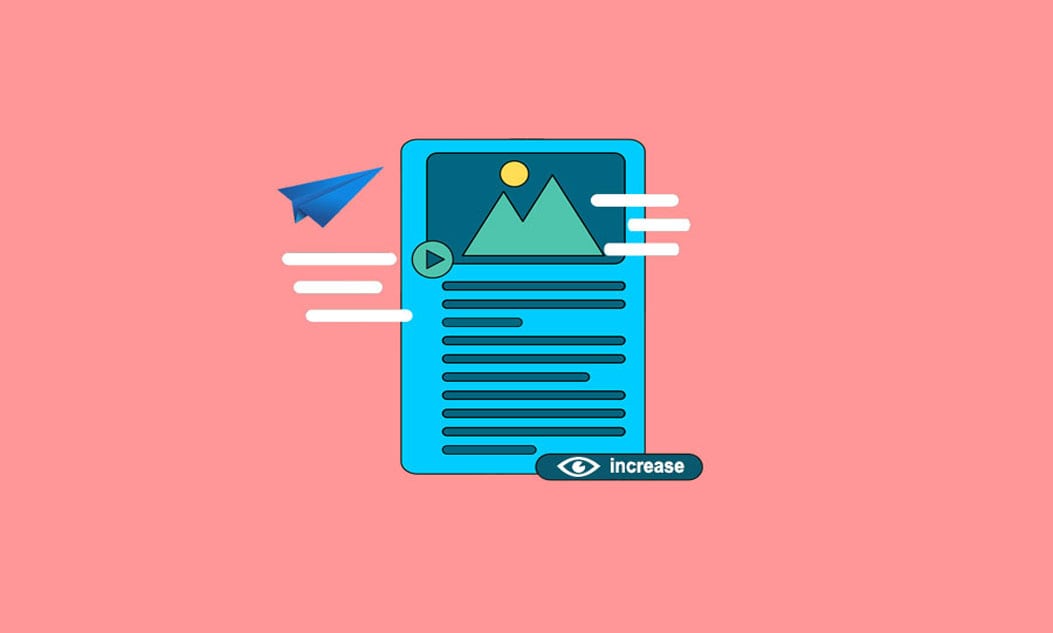 بازدید تلگرام
بازدید تلگرام معرفي برند لينت
معرفي برند لينت ترفند های افزایش لایک اینستاگرام
ترفند های افزایش لایک اینستاگرام سس ورچستر American Garden
سس ورچستر American Garden طراحي سايت
طراحي سايت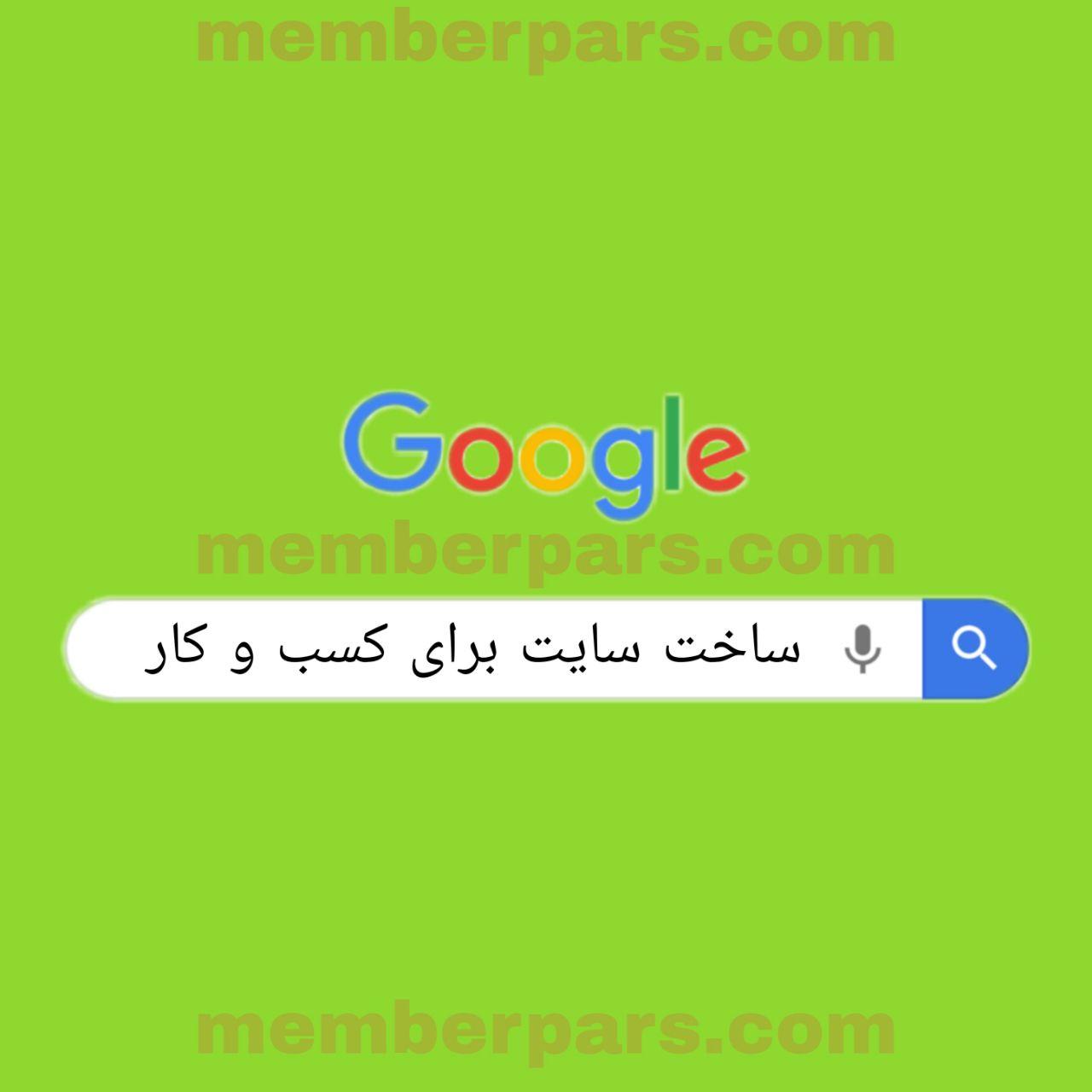 ساخت سایت برای کسب و کار
ساخت سایت برای کسب و کار آیا حافظ واقعا پادشاه غزل فارسی است؟
آیا حافظ واقعا پادشاه غزل فارسی است؟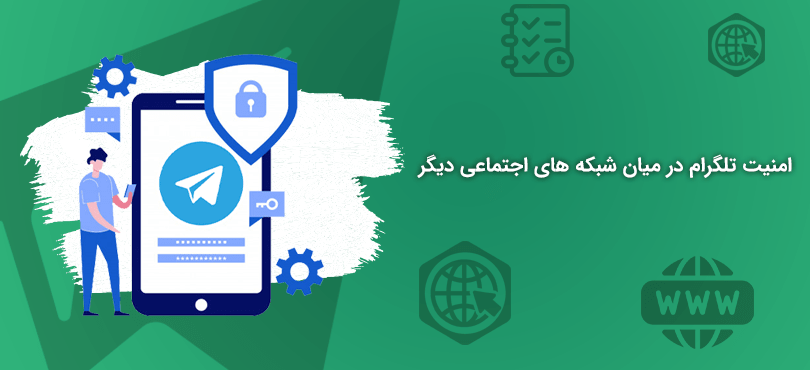 امنیت تلگرام در میان شبکه های اجتماعی دیگر
امنیت تلگرام در میان شبکه های اجتماعی دیگر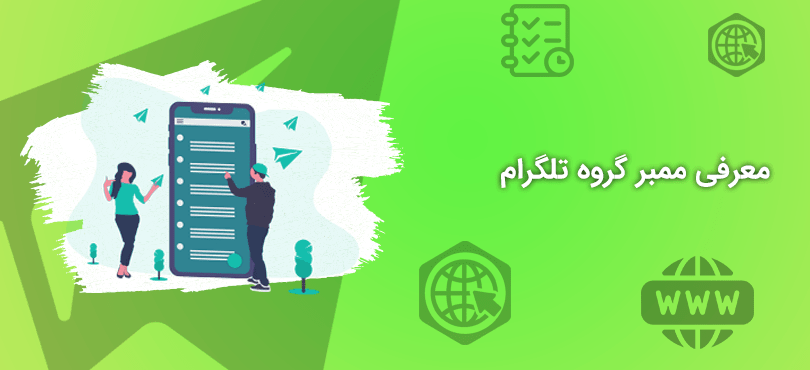 معرفی ممبر گروه تلگرام
معرفی ممبر گروه تلگرام روانشناسی رنگ ها در طراحی وبسایت
روانشناسی رنگ ها در طراحی وبسایت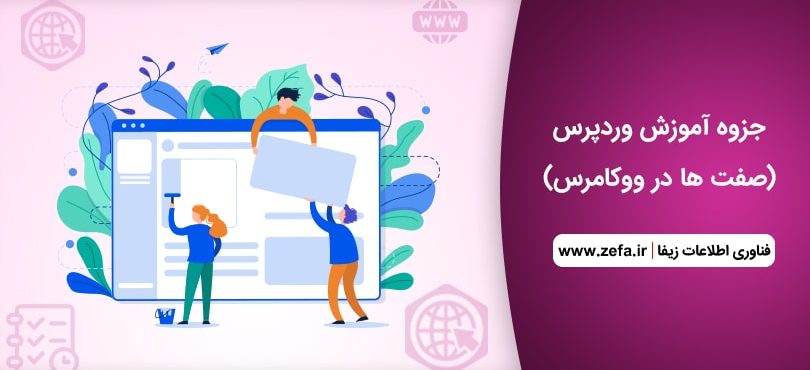 صفت ها در ووکامرس
صفت ها در ووکامرس